
怎样查手机上的wifi密码 手机查看已连接WIFI的密码教程
发布时间:2024-04-13 09:26:34 来源:锐得游戏网
在日常生活中,我们经常会连接各种Wi-Fi网络来上网,但是当我们需要分享密码或者连接其他设备时,却往往忘记了这些Wi-Fi密码,那么怎样才能查看手机上已连接的Wi-Fi密码呢?只需通过简单的操作,我们就能轻松地找到存储在手机中的Wi-Fi密码信息。接下来让我们一起来了解一下手机查看已连接Wi-Fi密码的方法吧。
手机查看已连接WIFI的密码教程
操作方法:
1.首先,我们要检查确认下手机是否连接了WiFi。在已连接的基础上进行下一步操作。
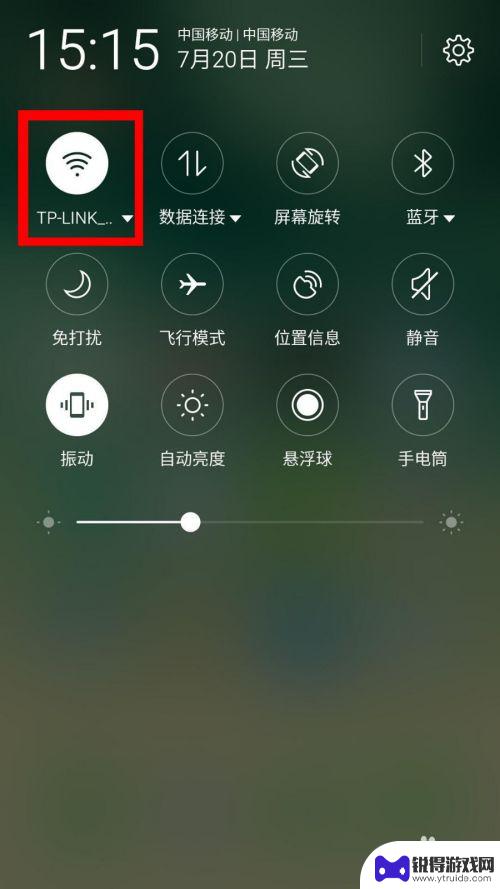
2.打开手机的【设置】,查找【无线网络】一栏并打开。
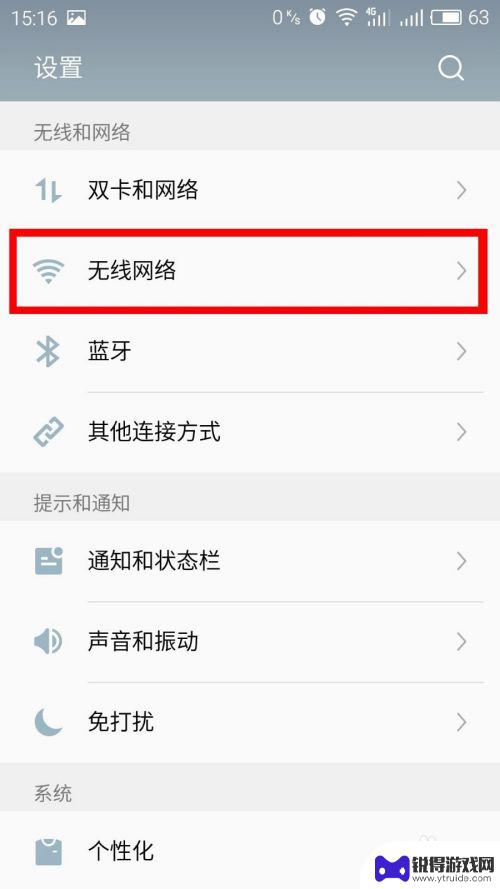
3.打开后可以查到自己所连接的WiFi,并打开。
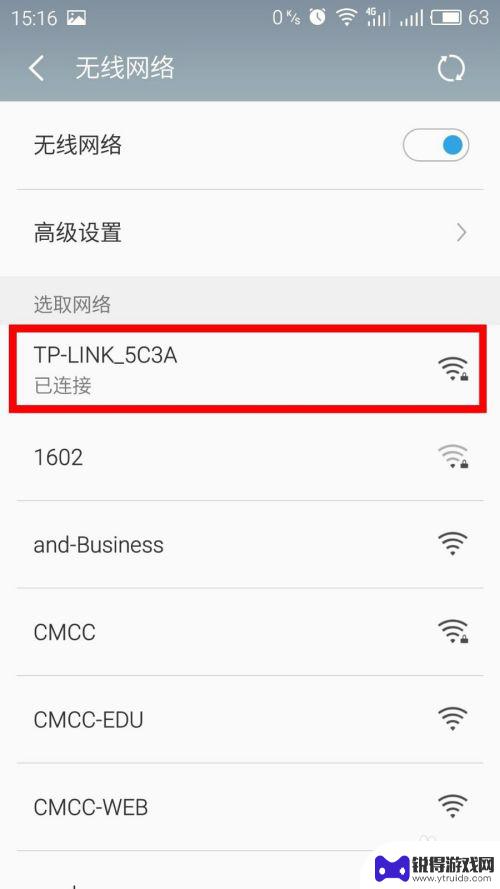
4.打开后可以看到如下界面,打开【二维码分享网络】。
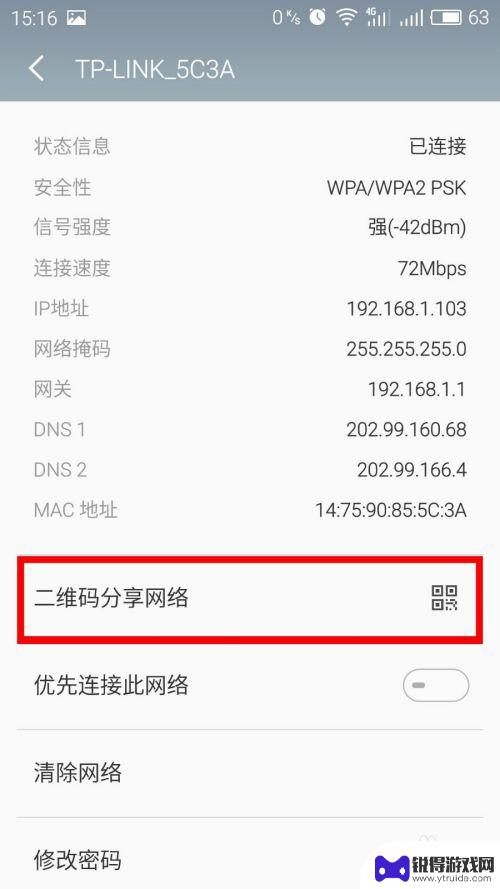
5.打开后看到一张带有二维码的图片,此时手机截屏。
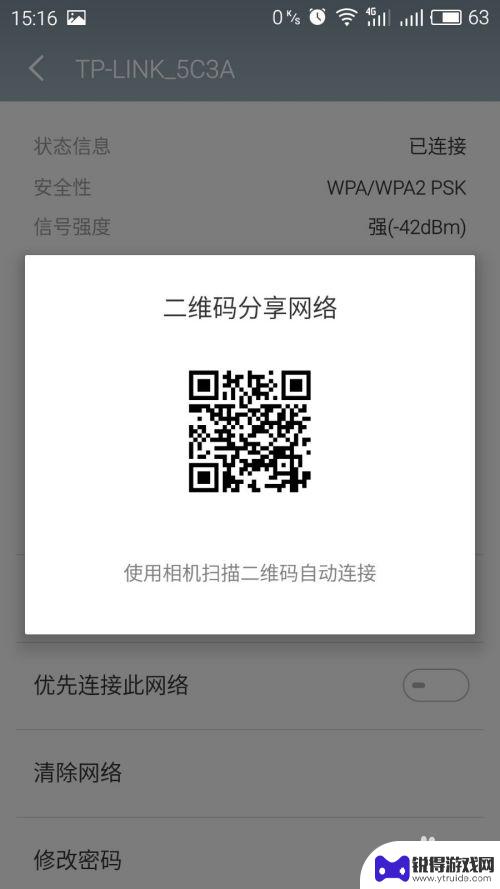
6.打开微信。

7.将刚才的那张图片随意发给一个人或者公众号。
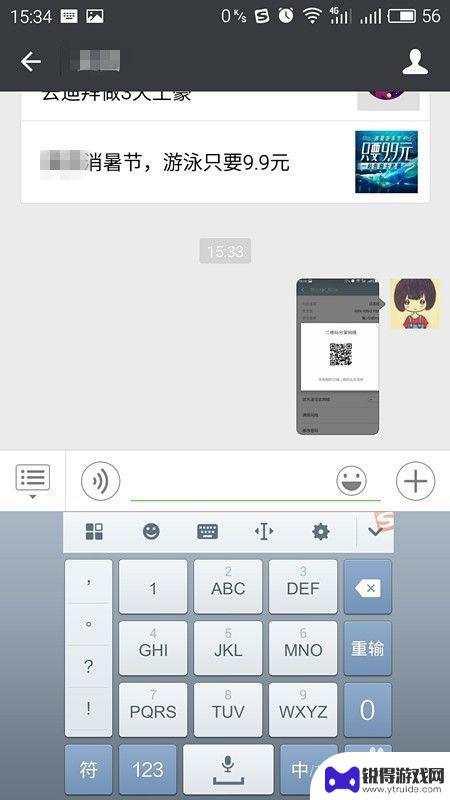
8.发送后在微信里打开自己刚发出去的这张照片,长按然后会弹出如下窗口。选择【识别图中二维码】。
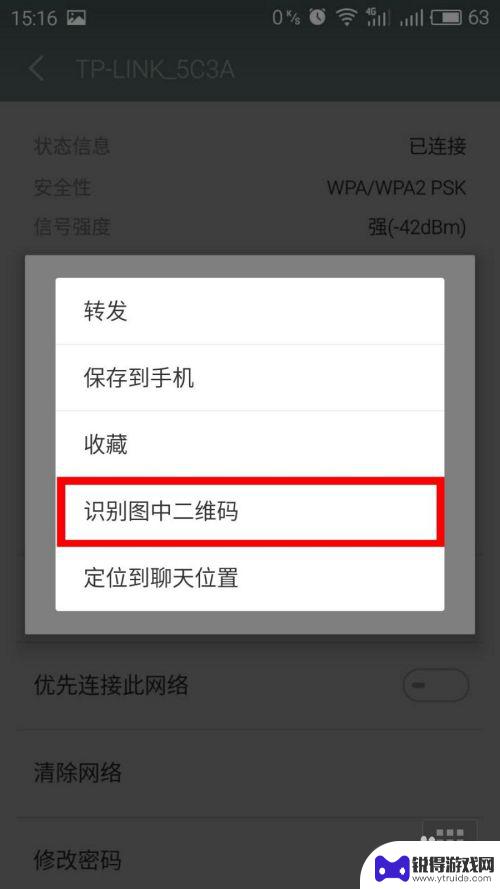
9.然后微信就会弹出如图所示的窗口,P后双引号里面的是此WiFi的密码。S后的为所连接WIFI的网络名。
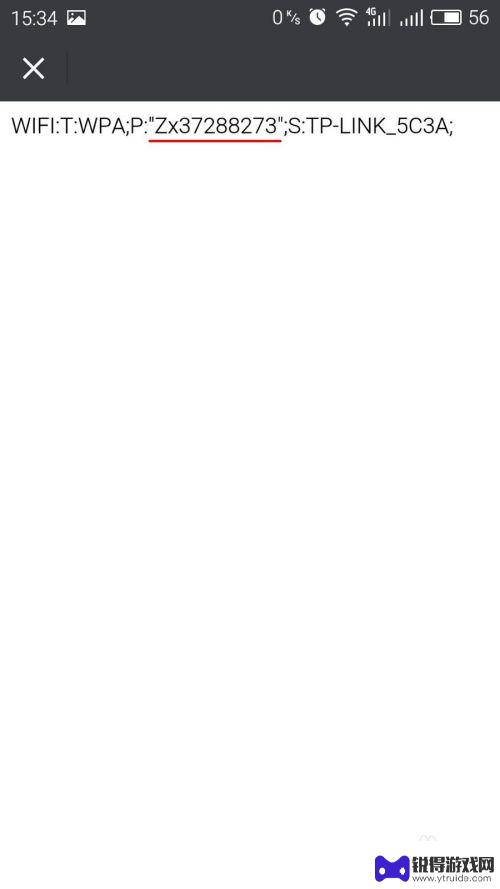
以上是如何在手机上查找Wi-Fi密码的全部内容,如果有任何疑问,您可以按照我的方法进行操作,希望能对大家有所帮助。
热门游戏
- 相关教程
- 小编精选
-
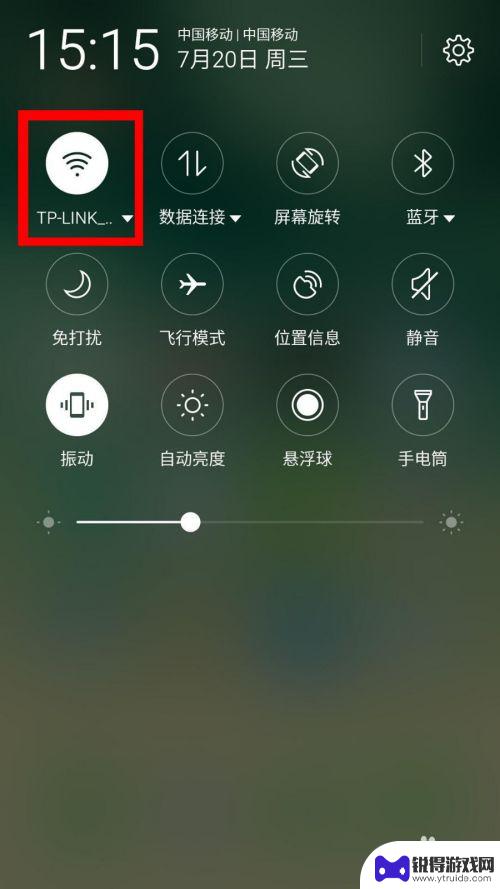
手机连上wifi如何看wifi密码 手机怎么查看已连接WIFI的密码
在日常生活中,我们经常会连接不同的WIFI网络,但是很多时候却会忘记这些网络的密码,如果你想要查看已连接WIFI的密码,可以通过手机来实现。手机连上WIFI后,可以通过一些简单...
2024-06-08
-
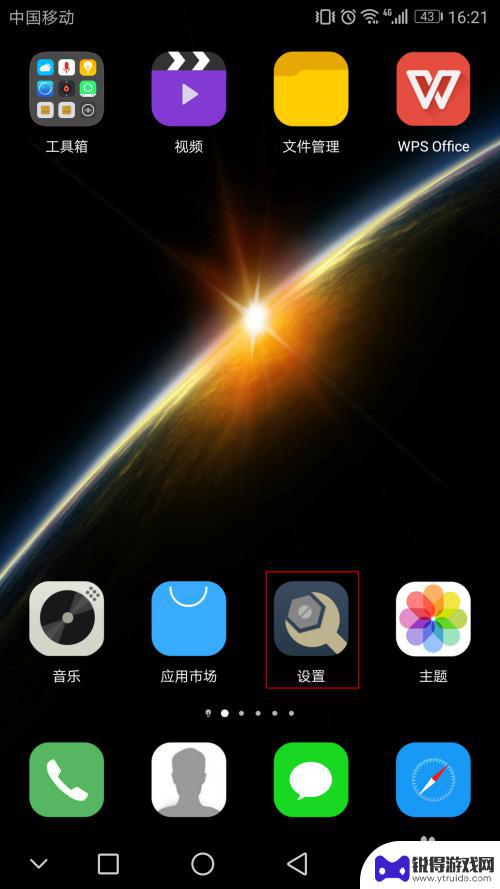
手机连了wifi怎么查看wifi密码 如何查看手机连接的wifi密码
手机连了wifi怎么查看wifi密码,随着智能手机的普及和依赖程度的提高,连接无线网络已成为我们日常生活中必不可少的一部分,时常会遇到忘记所连接的Wi-Fi密码的尴尬情况。当我...
2023-10-18
-
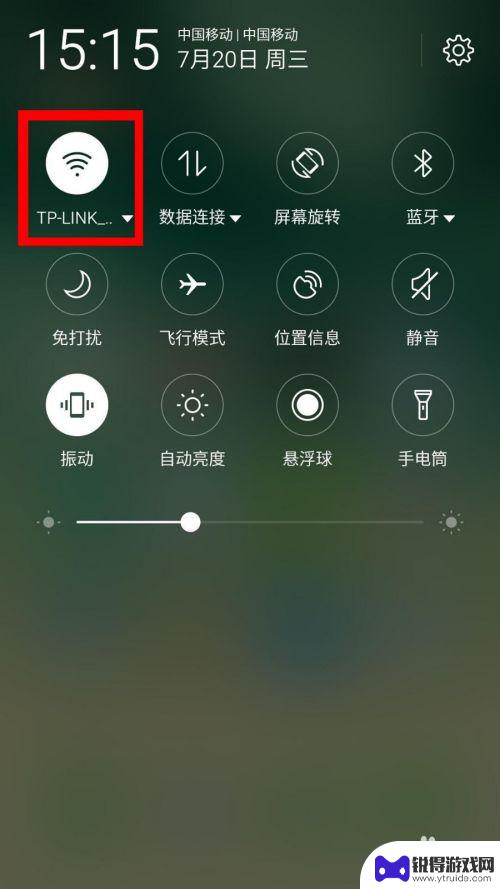
手机连上的wifi怎么知道密码 手机查看已连接WIFI密码方法
在日常生活中,我们经常会遇到这样的情况:手机连接上了WiFi,但却忘记了密码,要想查看已连接WiFi的密码,其实并不难。只需简单的几个步骤,就能轻松获取到密码。通过一些简单的操...
2024-06-24
-
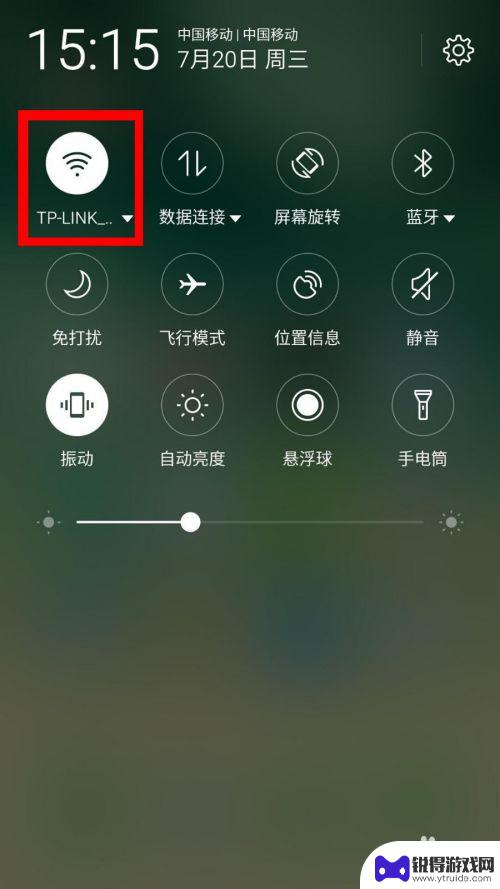
怎样查看手机连接上的wifi密码 手机如何查看已连接WIFI密码
在日常生活中,我们经常会连接手机到不同的WIFI网络上,以便上网、观看视频或者进行其他网络活动,但是随着时间的推移,我们可能会忘记某些WIFI网络的密码。当我们需要查看手机连接...
2024-05-09
-

怎么看手机连接wifi的密码 如何在手机上查看WiFi密码
当我们连接到一个新的WiFi网络时,通常会输入正确的密码才能成功连接,但有时候我们可能会忘记密码,或者想要在其他设备上连接同一个网络却不知道密码。怎么在手机上查看已经连接过的W...
2024-07-03
-
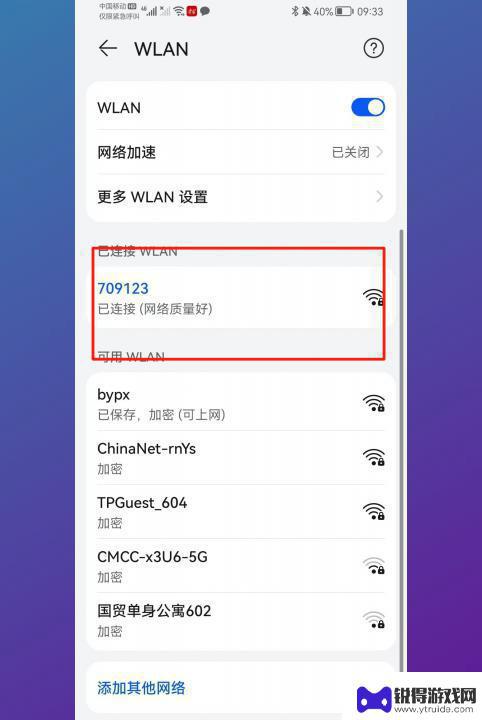
华为手机怎么查看自家wifi密码 华为手机连接WiFi后如何查看密码
随着无线网络的普及,我们越来越多地使用WiFi连接上网,而在连接WiFi时,我们有时会忘记所使用网络的密码,这时就需要通过手机来查看密码。对于华为手机用户来说,查看自家WiFi...
2024-01-15
-

苹果6手机钢化膜怎么贴 iPhone6苹果手机如何正确贴膜钢化膜
苹果6手机作为一款备受追捧的智能手机,已经成为了人们生活中不可或缺的一部分,随着手机的使用频率越来越高,保护手机屏幕的需求也日益增长。而钢化膜作为一种有效的保护屏幕的方式,备受...
2025-02-22
-

苹果6怎么才能高性能手机 如何优化苹果手机的运行速度
近年来随着科技的不断进步,手机已经成为了人们生活中不可或缺的一部分,而iPhone 6作为苹果旗下的一款高性能手机,备受用户的青睐。由于长时间的使用或者其他原因,苹果手机的运行...
2025-02-22















